Les utilisateurs de Windows peuvent parfois remarquer des fichiers étranges sur leurs ordinateurs. Habituellement, ces fichiers ne sont pas détectés jusqu'à ce qu'ils aient un impact négatif sur votre ordinateur.
Une utilisation élevée du processeur est généralement le signe révélateur le plus courant. Dans cet article, nous allons parler du fichier CompatTelRunner.exe.
Nous vous dirons ce qu'est ce fichier et comment il affecte votre ordinateur, alors n'hésitez pas à continuer à lire.
Qu'est-ce que CompatTelRunner.exe?
Le fichier CompatTelRunner.exe est un fichier de télémétrie de compatibilité Microsoft situé dans le C: dossier WindowsSystem32.
Microsoft utilise la télémétrie pour collecter des données système afin de sécuriser les appareils Windows et d'améliorer la qualité de ses services.
Le fichier CompatTelRunner.exe est également utilisé pour mettre à niveau votre système vers la dernière version du système d'exploitation et installer les dernières mises à jour.
Ce fichier système Windows n'est pas visible et la note de sécurité technique est 0% de dangerosité, bien que de nombreux utilisateurs diraient le contraire.
J'ai mis à niveau mon Windows 8 vers Windows 10 et le disque dur est entièrement revendiqué par «compattelrunner.exe». […]
Après avoir démarré mon ordinateur portable, compattelrunner.exe réclame mon disque dur pendant plus de 20 minutes. Existe-t-il une vraie solution pour arrêter / désactiver compattelrunner dans Windows 10?
Problèmes de CompatTelRunner.exe
En effet, le fichier CompatTelRunner.exe est tristement célèbre parmi les utilisateurs de Windows 7 et Windows 10 pour provoquer une utilisation élevée du processeur.
En conséquence, votre ordinateur devient vraiment lent et la seule façon de résoudre ce problème est de désinstaller le fichier.
Deuxièmement, les utilisateurs sont également en colère contre Microsoft pour avoir installé des logiciels indésirables sur leurs ordinateurs.
De nombreux joueurs se plaignent du comportement de type logiciel malveillant de CompatTelRunner.exe, qui se réinstalle sur leurs ordinateurs bien qu'il ait été supprimé plusieurs fois auparavant..
Les mises à jour Microsoft installent un programme appelé compattelrunner.exe sur mon ordinateur sans mon autorisation, même si mes paramètres de mise à jour indiquent Téléchargez les mises à jour importantes, mais laissez-moi choisir de les installer. Compattelrunner.exe ne sert aucun objectif légitime ou bénéfique et provoque de graves problèmes de performances (applications s'exécutant lentement ou se bloquant).
Maintenant que nous savons quel est le rôle de CompatTelRunner.exe, voyons comment nous pouvons nous en débarrasser.
Comment désactiver CompatTelRunner.exe?
1. Désactivez-le du planificateur de tâches
- Début Planificateur de tâches.
- Aller à Bibliothèque du planificateur de tâches> Microsoft> Windows> Expérience des applications.
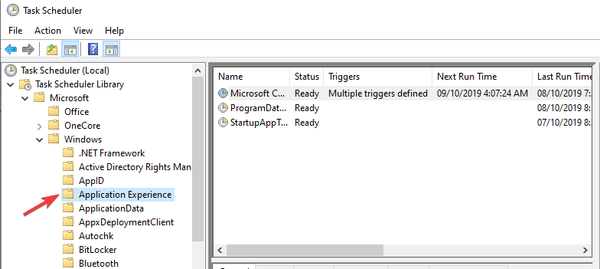
- Désactivez les trois tâches de ce dossier.
- Aller à Ask Scheduler Library> Microsoft> Windows> Programme d'amélioration de l'expérience client.
- Désactivez les trois tâches de ce dossier.
Pour toutes les versions de Windows, commencez par le supprimer du planificateur de tâches:
Le planificateur de tâches ne fonctionne pas sur votre PC? Corrigez-le avec ce guide simple!
2. Ajustez le registre
- Démarrez l'Éditeur du Registre (regedit.exe) en tant qu'administrateur.
- Aller à
HKEY_LOCAL_MACHINESOFTWAREMicrosoftWindows NTCurrentVersionAppCompatFlagsTelemetryController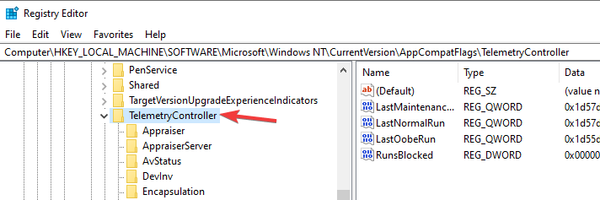
- Renommez l'entrée de TélémétrieContrôleur à TélémétrieControllerX.
- Redémarrez votre ordinateur.
Ensuite, pour Windows 10, vous devez supprimer CompatTelRunner.exe du registre. Si l'Éditeur du Registre ne s'ouvre pas, consultez cet article détaillé pour voir comment y remédier.
3. Exécutez SFC
- lancement Invite de commandes (Admin) en tant qu'administrateur.
- Entrer sfc / scannow et frapper Entrer.
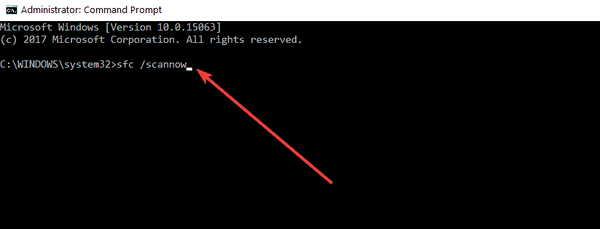
- Attendez que le processus de réparation soit terminé (cela peut prendre un certain temps).
Cette commande vous aide à résoudre les problèmes de fichiers système en remplaçant les fichiers manquants ou corrompus. Suivez les étapes ci-dessus pour lancer l'analyse.
4. Nettoyez le démarrage de votre PC
- Accédez à Démarrer> tapez msconfig > presse Entrer.
- Aller à Configuration du système > cliquez sur le Prestations de service onglet> vérifiez le Cacher tous les services Microsoft case à cocher> cliquez Désactiver tous les.
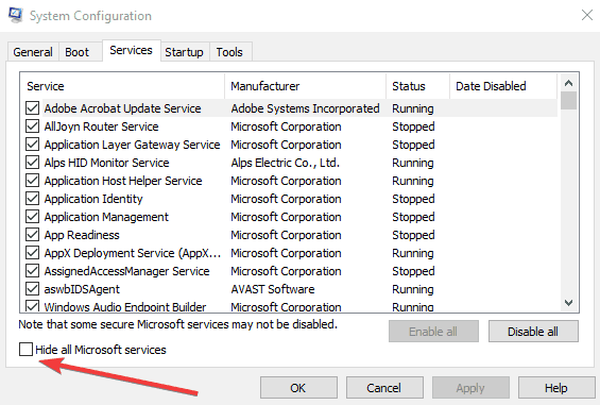
- Aller au Commencez onglet> Ouvrir le gestionnaire de tâches.
- Sélectionnez chaque élément de démarrage> cliquez sur Désactiver > fermer le Gestionnaire des tâches> redémarrer l'ordinateur.
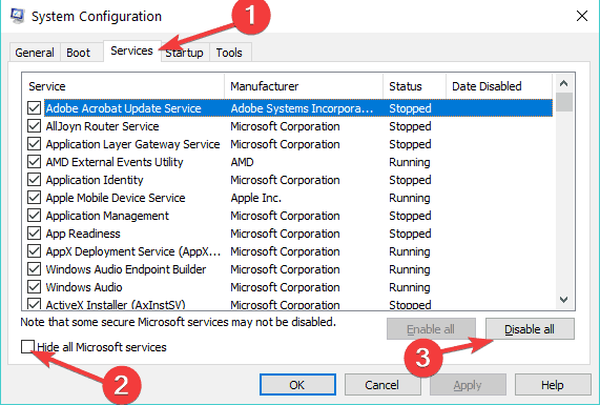
Le démarrage propre de votre appareil vous permet de démarrer votre machine en utilisant uniquement un ensemble minimum de pilotes et de programmes afin d'éviter les problèmes de compatibilité logicielle.
Cependant, le problème est que vous devrez le faire chaque fois que Windows installe de nouvelles mises à jour sur votre ordinateur.
Avez-vous appliqué les procédures ci-dessus? Faites-nous savoir si l'un d'entre eux a fonctionné pour vous en utilisant la zone de commentaires ci-dessous.
FAQ: en savoir plus sur CompatTelRunner.exe
- CompatTelRunner.exe est-il sécuritaire?
Puisque nous parlons du processus de télémétrie de compatibilité Microsoft, il est considéré comme sûr à 100%. Cela ne change pas le fait qu'un comportement semblable à un logiciel malveillant est également impliqué.
Malheureusement, il y a des moments où CompatTelRunner.exe se réinstalle tout seul.
- Puis-je désactiver CompatTelRunner.exe?
Oui, vous pouvez désactiver le fichier CompatTelRunner.exe à l'aide du Planificateur de tâches ou d'un outil tiers fiable, comme décrit dans ce guide dédié.
- Dois-je désactiver la télémétrie dans Windows 10?
Le fichier CompatTelRunner.exe est connu pour provoquer une utilisation élevée du processeur, donc la désactivation de la télémétrie peut être un choix judicieux.
Note de l'éditeur: Cet article a été initialement publié en octobre 2019 et a depuis été remanié et mis à jour en juin 2020 pour plus de fraîcheur, de précision et d'exhaustivité.
- Correction des erreurs de fichier exe
 Friendoffriends
Friendoffriends



